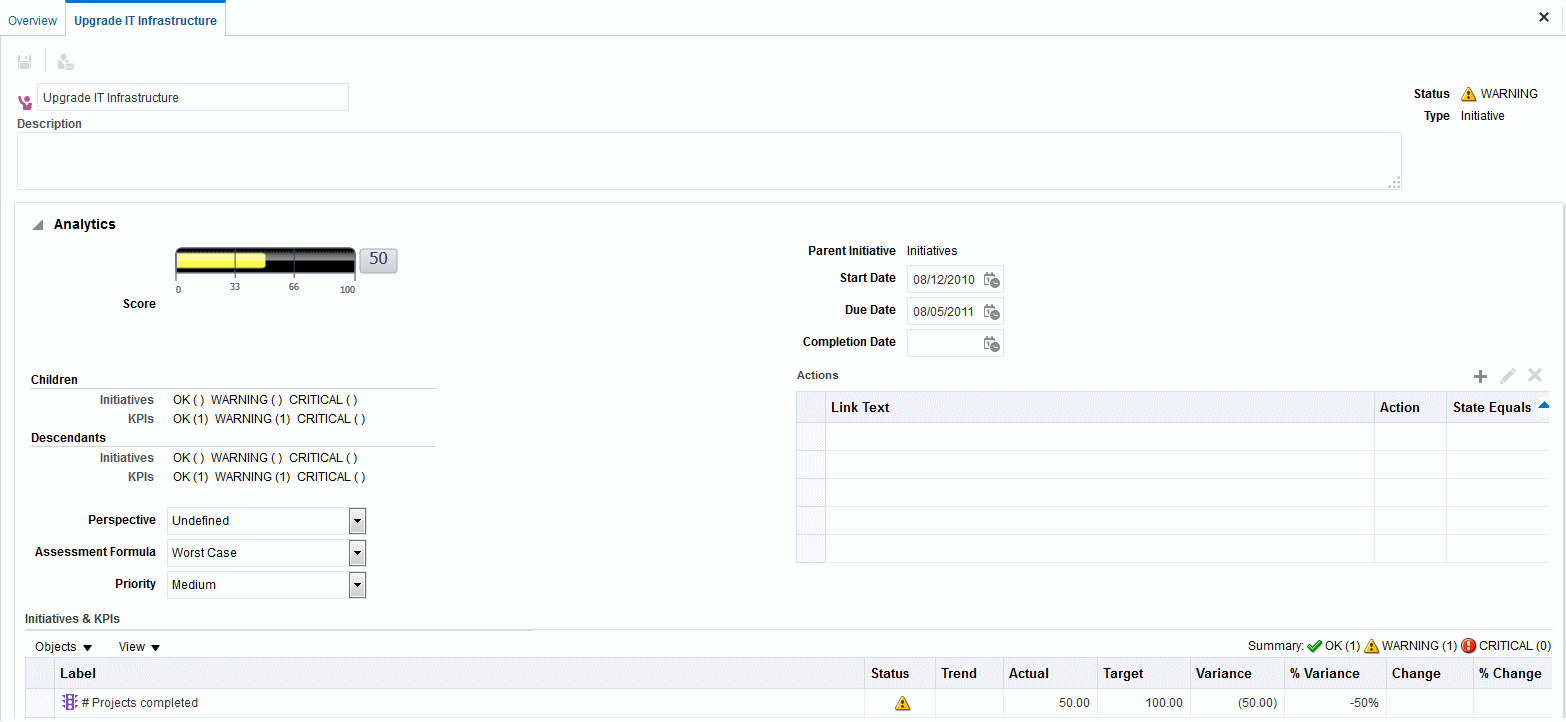Kezdeményezések létrehozása
Létrehozhat egy vagy több kezdeményezést.
A létrehozott kezdeményezésnek fő teljesítménymutatókkal mérhetőnek és stratégiába illeszkedőnek kell lennie.
A kezdeményezésekről a további tudnivalókat lásd: A kezdeményezések meghatározása.
Kezdeményezés létrehozásának lépései a következők:
-
Nyissa meg szerkesztésre azt a scorecardot, amelyhez kezdeményezést szeretne létrehozni. A további tudnivalókat lásd: Scorecardok megnyitása vagy szerkesztése.
-
A Kezdeményezések ablaktáblában:
-
Ha a létrehozni kívánt kezdeményezés önállóan megvalósítható, válassza a gyökér kezdeményezést.
-
Ha a létrehozni kívánt kezdeményezés egy magasabb szintű kezdeményezés teljesítéséhez szüksége, válassza a magasabb szintű kezdeményezést.
-
-
Kattintson az eszköztáron a Kezdeményezés létrehozása gombra, vagy kattintson a jobb gombbal, és válassza a Kezdeményezés létrehozása parancsot.
Megjelenik a Scorecard-szerkesztő: Kezdeményezés részletei lap. Az ábrán példa látható kezdeményezés megjelenítésére a Kezdeményezés részletei lapon.
-
Jelölje ki a kezdeményezés alapértelmezett nevét a lap bal felső sarkában, és adjon új nevet a kezdeményezésnek.
-
A Leírás mezőbe írja be a kezdeményezés leírását.
-
Adja meg az elemzési adatokat (beleértve a kezdeményezés előrehaladásának mérésére szolgáló fő teljesítménymutatókat) az Elemzések ablaktábla kitöltésével. A további tudnivalókat lásd: Az Elemzések ablaktábla kitöltése célkitűzéseknél vagy kezdeményezéseknél.
-
Adja meg együttműködésre vonatkozó adatokat az Együttműködés ablaktábla kitöltésével az alábbiak szerint:
-
(nem kötelező) Vegyen fel megjegyzéseket a Megjegyzés hozzáadása gombra kattintás után megjelenő Megjegyzés hozzáadása párbeszédpanel segítségével A további tudnivalókat lásd: Tudnivalók a megjegyzésekről.
-
Adja meg a felhasználók számára elérhető üzleti tulajdonost a Felhasználó beállítása gombra kattintás után megjelenő párbeszédpanelen. (Alapértelmezés szerint az üzleti tulajdonos a scorecard létrehozója.)
-
(választható) Vegye fel a kapcsolódó dokumentumokat az Új sor gombra kattintva a Kapcsolódó dokumentumok eszköztáron az Új kapcsolódó dokumentum párbeszédpanel megjelenítéséhez. A további tudnivalókat lásd még: Kapcsolódó dokumentumok terület.
-
(választható) Vegye fel a kulcs erőforrásokat az Új sor gombra kattintva a Kulcs erőforrások eszköztáron a Kulcs erőforrás párbeszédpanel megjelenítéséhez.
-
-
A Kapcsolódó elemek ablaktáblában vegyen fel egy vagy több olyan célkitűzést, amely nélkülözhetetlen a kezdeményezés sikeréhez.
Célkitűzés hozzáadásához húzza át a célkitűzést a Stratégia ablaktábláról a Célkitűzések táblázatba.
A Célkitűzés kapcsolatai párbeszédpanel jelenik meg, amelyen megadhatja, hogy milyen szoros kapcsolatban áll a kezdeményezés és a célkitűzés, és hogy a kezdeményezés értékeinek változása közvetlen vagy ellentétes hatással van-e a célkitűzésre.
-
Kattintson a Mentés gombra.
Megjegyzés:
Használjon kezdeményezéseket a nagyobb mérföldkövek zárt ciklusként történő nyomon követéséhez stratégiai célkitűzések hozzárendelésével, javító intézkedések megtételéhez a fő teljesítménymutató célértékeinek és mérőszám eredményeinek figyelésével, illetve széljegyzetek és kapcsolódó dokumentumok használatával az együttműködés érdekében.